Redmi Note 11 Pro – новый смартфон с множеством функций. Важно настроить его под свои потребности. В этой статье будет инструкция по настройке Redmi Note 11 Pro.
Шаг 1: выберите язык в разделе "Настройки" -> "Язык и регион" -> выберите нужный язык.
После выбора языка настройте сетевые соединения. Redmi Note 11 Pro поддерживает Wi-Fi и мобильные данные. Для Wi-Fi зайдите в раздел "Настройки"->"Wi-Fi" и выберите сеть. Для мобильных данных зайдите в раздел "Настройки"->"Сеть и интернет"->"Мобильные сети". Там можно настроить доступ и выбрать оператора.
При настройке Redmi Note 11 Pro важно установить учетную запись Google. Она дает доступ ко множеству сервисов Google - Gmail, Карты, Календарь и другие. Чтобы добавить учетную запись Google, зайдите в "Настройки", выберите "Учетные записи", затем "Добавить учетную запись". Введите данные или создайте новую учетную запись Google.
После этого настройте свой Redmi Note 11 Pro под себя. Установите приложения, настройте звуки, уведомления и другое. Имейте в виду, что инструкции могут немного отличаться в зависимости от модели и версии MIUI.
Правильная настройка Redmi Note 11 Pro поможет вам получить лучший опыт использования этого смартфона. Следуйте нашей инструкции и настройте ваш Redmi Note 11 Pro так, как вам удобно!
Начало работы с Redmi Note 11 Pro

Прежде чем начать использовать свой новый смартфон Redmi Note 11 Pro, выполните несколько шагов для настройки. Эта инструкция поможет вам освоить основные настройки и сделать начало работы с устройством максимально удобным.
1. Включите ваш Redmi Note 11 Pro, удерживая кнопку питания на правой стороне устройства. Дождитесь появления логотипа Mi на экране.
2. Выберите язык работы своего смартфона. Прокрутите список доступных языков и выберите нужный.
3. Примите пользовательское соглашение. Ознакомьтесь с условиями использования устройства и нажмите кнопку "Принять" или аналогичную.
4. Подключите ваш смартфон к Wi-Fi-сети. Перейдите в настройки Wi-Fi, выберите доступную сеть, введите пароль (если требуется) и нажмите кнопку "Подключить".
5. Введите учетные данные Google. Если у вас есть учетная запись Google, введите свой адрес электронной почты и пароль. Если у вас нет учетной записи Google, создайте ее нажатием на кнопку "Создать новую учетную запись".
6. Обновите систему. После ввода учетных данных Google ваш смартфон загрузит обновления системы, которые могут занять некоторое время. Дождитесь завершения обновлений.
7. Завершите настройку устройства. Следуйте инструкциям на экране, чтобы выполнить оставшиеся настройки.
Теперь ваш Redmi Note 11 Pro полностью настроен и готов к использованию! Начните устанавливать приложения и настраивать функции, чтобы насладиться всеми возможностями смартфона.
Покупка смартфона

При выборе смартфона Redmi Note 11 Pro важно учитывать несколько факторов. Во-первых, определите свои потребности и требования к устройству - для каких целей будет использоваться смартфон, какие функции и особенности нужны. Например, если смартфон будет использоваться для игр или фотосъёмки, выбирайте модель с хорошим процессором и камерой.
Во-вторых, определите бюджет. Рынок предлагает разные модели по цене, поэтому выбирайте устройство, которое подходит по финансам и требованиям.
Также обратите внимание на:
- размер и тип экрана;
- процессор;
- оперативная память;
- внутренняя память;
- качество камеры;
После того как у вас есть все необходимые компоненты, можно приступать к распаковке. Осторожно откройте коробку и извлеките устройство, кабель и зарядное устройство. Убедитесь, что все компоненты на месте и не повреждены.
| Устройство для распаковки (ножницы или другой острый инструмент). |
Для распаковки устройства выполните следующие шаги:
- Найдите коробку смартфона Redmi Note 11 Pro и удалите защитную пленку.
- Аккуратно откройте коробку и извлеките ее содержимое.
- Проверьте, что в коробке присутствуют следующие предметы:
- - Смартфон Redmi Note 11 Pro.
- - Кабель для зарядки и передачи данных.
- - Зарядное устройство.
- - Руководство пользователя и гарантийный талон.
- - Сим-карта (если предоставляется).
- Проверьте устройство на наличие каких-либо повреждений или дефектов.
Теперь, когда вы успешно распаковали устройство, можно приступить к настройке Redmi Note 11 Pro для его дальнейшего использования.
Включение и настройка экрана
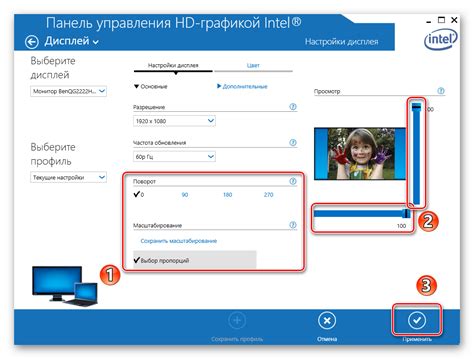
| Выберите способ подключения к сети Wi-Fi. Если вы хотите подключиться к Wi-Fi, нажмите кнопку "Wi-Fi", выберите свою сеть из списка и введите пароль. Если вы предпочитаете использовать мобильные данные, нажмите кнопку "Пропустить". | |
| 6 | Нажмите кнопку "Далее" после выбора сети Wi-Fi или пропуска этого шага. |
| 7 | При необходимости введите данные учетной записи Google или создайте новую учетную запись. |
| 8 | Нажмите кнопку "Далее" после ввода данных учетной записи Google. |
| 9 | Прочитайте и примите условия использования и конфиденциальности. |
| 10 | Нажмите кнопку "Готово" после принятия условий. |
Регистрация и активация

Прежде чем начать использовать свой новый смартфон Redmi Note 11 Pro, необходимо зарегистрироваться и активировать устройство. В этом разделе вы найдете подробную инструкцию, как выполнить эти шаги.
1. Включите смартфон, удерживая кнопку питания. Подождите, пока устройство загрузится.
2. После загрузки появится экран приветствия. Выберите язык, нажмите "Далее".
3. Подключитесь к Wi-Fi, выберите сеть, введите пароль (если нужно). Нажмите "Подключиться".
4. После подключения к Wi-Fi, смартфон начнет искать обновления системы и приложений. Нажмите "Далее" после поиска.
5. Введите данные своей учетной записи Mi Account или создайте новую, если у вас ее еще нет. Укажите адрес электронной почты или номер телефона и пароль. Нажмите "Войти", чтобы продолжить.
6. После успешной авторизации вам предложат выполнить резервное копирование данных со старого устройства на новое. Вы можете пропустить этот шаг, если у вас уже есть резервная копия данных.
7. Затем настройте экран блокировки устройства. Выберите предпочтительный метод блокировки (пароль, шаблон, PIN-код, отпечаток пальца или распознавание лица) и следуйте инструкциям на экране, чтобы настроить выбранный метод.
| Войдите в свою учетную запись Mi Account | |
| 6 | Резервное копирование данных |
| 7 | Настройка экрана блокировки |
| 8 | Настройка дополнительных функций и интерфейса |
| 9 | Активация приложения Find Device |
| 10 | Завершение настройки |
Создание учетной записи Mi
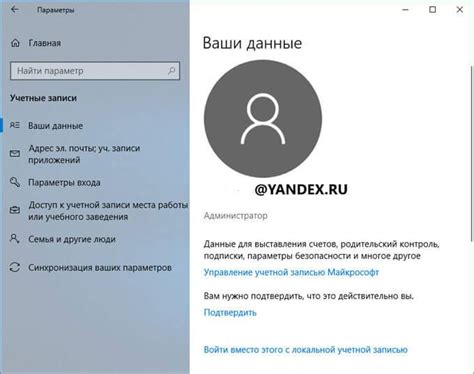
Чтобы создать учетную запись Mi, следуйте этим шагам:
1. Откройте приложение "Настройки" на главном экране вашего устройства.
2. Прокрутите вниз и найдите раздел "Учетная запись Mi".
3. Нажмите на "Добавить учетную запись" и выберите "Создать новую учетную запись".
4. Введите ваше имя пользователя, пароль и другую необходимую информацию.
5. Подтвердите создание учетной записи, следуя инструкциям на экране.
6. После успешного создания учетной записи Mi вы сможете войти в систему и настроить все нужные параметры.
Теперь вы готовы использовать все возможности вашего Redmi Note 11 Pro с помощью учетной записи Mi. Удачного использования!
Активация телефона
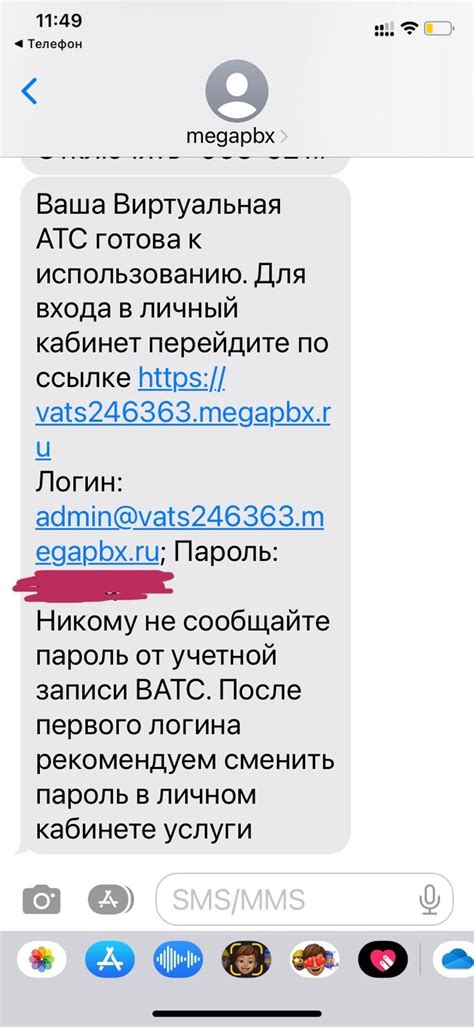
- Вставьте SIM-карту в соответствующий слот устройства. Убедитесь, что SIM-карта вставлена правильно и надежно закреплена.
- Включите телефон, нажав и удерживая кнопку питания на короткое время. Подождите, пока устройство полностью загрузится.
- Выберите язык для вашего устройства, следуя инструкциям на экране. Нажмите на нужный язык и подтвердите выбор.
- Примите пользовательское соглашение, которое будет отображено на экране. Прочитайте его внимательно и нажмите на кнопку "Принять", если вы согласны с условиями.
- Подключите к Wi-Fi, чтобы получить доступ к интернету. Выберите доступную сеть Wi-Fi из списка и введите пароль, если он требуется.
- Пройдите процесс активации устройства, следуя инструкциям на экране. Вам может потребоваться ввести учетные данные Google или Mi, чтобы подтвердить вашу личность и привязать устройство к вашему аккаунту.
- Обновление системы. После активации телефона рекомендуется выполнить проверку наличия обновлений ПО. Перейдите в настройки и выберите пункт "О телефоне". Затем нажмите "Обновления системы" и следуйте инструкциям на экране.
После активации ваш Redmi Note 11 Pro будет готов к использованию. Установите нужные приложения и настройте устройство под себя.
Обновление операционной системы
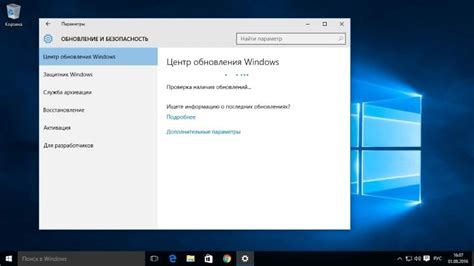
Для настройки Redmi Note 11 Pro важно регулярно обновлять операционную систему, чтобы получить последние функции и улучшения. Вот как обновить систему на устройстве:
1. Откройте "Настройки".
2. Нажмите "О телефоне".
3. Выберите "Обновление системы".
4. Устройство проверит наличие обновлений. Если есть новое обновление, вы получите уведомление.
5. Нажмите на "Завантажити та встановити", чтобы начать процесс обновления.
6. Подождите, пока устройство загрузит и установит обновление. Это может занять несколько минут.
7. После завершения обновления устройство автоматически перезагрузится.
8. После перезагрузки проверьте, успешно ли обновление было установлено. Для этого откройте "Настройки", прокрутите вниз к разделу "О телефоне" и нажмите на "Оновлення системи". Если обновление было успешно установлено, вы увидите информацию о версии операционной системы.
Теперь вы знаете, как обновить операционную систему на своем Redmi Note 11 Pro. Регулярные обновления помогут вам получить новейшие функции и улучшенные возможности, которые сделают использование вашего устройства еще более удобным и эффективным.
Проверка наличия обновлений
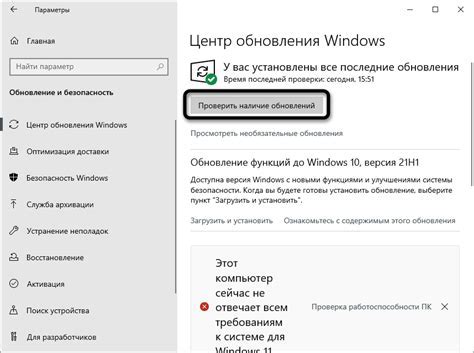
Производитель Xiaomi выпускает обновления для улучшения устройства. Чтобы проверить и установить обновление на Xiaomi Redmi Note 11 Pro, выполните следующие шаги:
- Откройте "Настройки" на устройстве.
- Выберите "О телефоне" или "О устройстве".
- Нажмите "Обновление системы" или "О системе".
- Нажмите "Проверка обновлений".
Устройство проверит наличие новых обновлений. Если они доступны, вы сможете их загрузить и установить. Обратите внимание, что для установки обновления потребуется Wi-Fi и достаточный уровень заряда батареи.